روٽر جي نيٽ ورڪ جو نالو تبديل ڪريو نارنگي
روٽر جي نيٽ ورڪ جو نالو ڪيئن تبديل ڪجي نارنگي هڪ تمام آسان طريقو جيڪو ٻن منٽن کان وڌيڪ نه وٺندو آهي
اڳئين بيان ۾ مون وضاحت ڪئي نارنگي روٽر لاءِ يوزر نالو ۽ ڳجھو لفظ ڄاڻڻ پر هن وضاحت ۾، اسان نيٽ ورڪ جو نالو تبديل ڪنداسين نالو جيڪو اسان چاهيون ٿا روٽر اندر
توهان کي صرف گوگل ڪروم برائوزر يا ڪنهن ٻئي برائوزر تي وڃڻو آهي، ۽ پوءِ سرچ بار ۾ روٽر جو IP ٽائپ ڪريو.
اڪثر ڪيسن ۾، IP هوندو 192.168.1.1، ۽ ٻي وضاحت ۾ مون ڪيو روٽر جي آئي پي يا ونڊوز مان رسائي ڪيئن ڳولهجي

پوءِ انٽر کي دٻايو روٽر پيج داخل ڪرڻ لاءِ يوزرنيم ۽ پاس ورڊ ٽائپ ڪرڻ لاءِ
گهڻو ڪري اهو صارف آهي < صارف يا منتظم < منتظم ٻنهي جي ڪوشش ڪريو روٽر سيٽنگون داخل ڪرڻ لاءِ وائي فائي پاسورڊ تبديل ڪرڻ لاءِ نارنگي روٽر لاءِ
پاسورڊ ۽ صارف جو نالو ٽائيپ ڪرڻ کان پوء، سيٽنگون صفحي ۾ داخل ٿيڻ لاء لاگ ان تي ڪلڪ ڪريو

بنيادي لفظ چونڊيو جيئن اڳئين تصوير ۾، لفظ WLAN سميت، جيئن هيٺ ڏنل تصوير ۾ آهي

توهان کي وائي فائي سيٽنگون ونڊو ڏانهن وٺي ويندي، جيئن توهان جي سامهون تصوير ۾
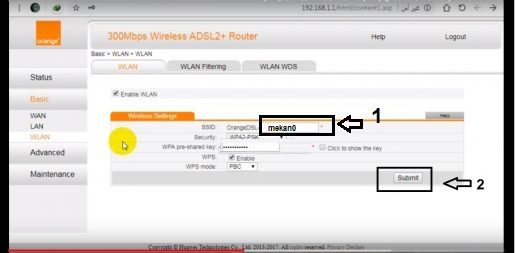
باڪس نمبر ون ۾ نئون نالو لکو، جيئن توھان جي اڳيان تصوير ۾ آھي
پوءِ سيٽنگون محفوظ ڪرڻ لاءِ جمع ڪريو کي دٻايو
نئين سيٽنگن کي بچائڻ لاء روٽر ٻيهر شروع ٿي سگھي ٿو
توهان سڀني routers جي باري ۾ ٻين وضاحتن ۾ ڏسندا
جيڪڏهن توهان وٽ ڪي ٻيا سوال آهن، ان کي تبصرن ۾ رکو ۽ اسان توهان کي فوري طور تي جواب ڏينداسين
پڻ ڏسو:
وائرليس نيٽ ورڪ ڏسندڙ پروگرام سان ڳنڍيل نيٽ ورڪ کي ڄاڻڻ ۽ ڪنٽرول ڪرڻ لاء
روٽر جي آئي پي يا ونڊوز مان رسائي ڪيئن ڳولهجي
نارنگي روٽر لاءِ يوزر نالو ۽ ڳجھو لفظ ڄاڻڻ









